Cara Mudah Daftar dan Upload Aplikasi ke Google Play - Tidak banyak orang yang dapat mendaftar akun di google play, salah satu penyebabnya adalah pendaftaran di Google play membutuhkan dana $25. Bagi anda yang telah menjadi Developer Android pemula, cukup disayangkan jika tidak memiliki akun google play
Nah bagi para developer pemula yang ingin mengembangkan keahlian nya di google play namun bingung melakukan pendaftaran, silahkan ikuti Cara daftar dan upload aplikasi di google play.
Pertama siapkan dulu dana anda $25(Kartu kredit) dan akun Google
Jika tidak mempunyai kartu kredit silahkan cari jasa pendaftaran playstore di google
Namun jika anda memiliki kartu kredit silahkan ikuti petunjuk nya
Lanjut ke tutorial
Silahkan masuk ke pendaftaran google play developer.
Lalu akan masuk ke halaman seperti ini
Centang dan klik continue payment
Lanjut ke metode pembayaran, silahkan isi dengan benar
Isi nama dan alamat dengan benar
Masukan nomor kartu kredit
Masukan tanggal kadaluarsa: Bulan/Tahun
Masukan kode keamanan: Kode keamanan adalah tiga digit terakhir dari nomor yang ada di belakang kartu pada kolom tanda tangan.
Centang semua kolom
Klik lanjutkan
Lanjut klik Continue registration
Pendaftaran hampir selesai
Selanjutnya isi semua dengan benar kemudian centang dan klik complete registration
Selamat pendaftaran sudah berhasil
Untuk merilis aplikasi Android di Google Play silahkan klik Publish an Android App on Google Play
Pilih “Default language” yang diinginkan beserta judul aplikasinya. Jika aplikasinya berbahasa inggris, pilih saja bahasa inggris untuk “Default language”.
Klik tombol “Upload APK” dan lalu unggah file APK dari aplikasi kamu
Setelah sukses mengunggah file APK, sekarang masuk ke bagian “Store Listing” di detail aplikasi kamu untuk memasukkan informasi-informasi tentang aplikasi kamu.
Sekarang tinggal atur apakah aplikasinya berbayar atau gratis dan di negara mana saja aplikasinya dapat diunduh. Perlu dicatat jika aplikasinya diset gratis, maka tidak dapat dirubah ke berbayar.
Ada beberapa persyaratan yang harus kita penuhi antara lain:
1. Screenshot Aplikasi
Kita harus menyiapkan setidaknya 2 buah Screenshoot aplikasi. dengan ukurannya bisa 320 x 480, 480 x 800, 480 x 854 atau 1280 x 800. File 24 bit PNG atau JPEG (tanpa alpha) Full bleed, tanpa border. kalian bisa pergunakan fitur screenshoot dari perspektif DDMS di eclipse. Screen shot ini akan dilihat oleh para pengguna aplikasi kamu di bagian overview dari Google Play Store web maupun mobile.
2. High Resolution Icon
Icon ini sifatnya mandatory. Dengan ukuran yang berkisar 512 x 512 pixel, 32 bit PNG atau JPEG dan memiliki besar maksimum 1024 KB. Icon ini akan di tampilkan di Play Store via web dan juga di Play Store via mobile untuk perangkat dengan resolution tinggi.
3. Promotional Graphic
Grafik ini sifatnya opsional, dengan ukuran 180 x 120 pixel, 24 bit PNG atau JPEG (tanpa alpha) Full bleed, tanpa border. Grafik tersebut akan ditampilkan di android market mobile di masing-masing device.
4. Feature Graphic
Feature grafik juga bersifat optional. Dengan ukuran 1024 x 500 pixel, 24 bit PNG atau JPEG (tanpa alpha). Ada kemungkinan grafik kita akan di downsize ke mini atau micro. Fitur Grafik ini akan di pergunakan di header aplikasi anda di Play Store versi web.
5. Promotional Video
Jika anda memiliki promotional video untuk aplikasi yang menggambarkan aplikasi yang anda upload di google play yang ada di saluran You Tube. Maka anda dapat meletakkan link video tersebut di bagian ini (optional).
6. Listing Detail
Bagian ini adalah bagian dimana kita menjelaskan mengenai aplikasi kita melalui kata-kata. Listing Detail terbagi menjadi beberapa bagian:
a.Title (Nama aplikasi kita di Play Store)
b.Description (Deskripsi mengenai aplikasi kita, kegunaan dan cara pemakaian)
c.Recent Changes (Perubahan yang terjadi di versi ini, biasanya saat melakukan upgrade kita meletakkan informasi fitur terbaru di bagian ini)
d.Promo Text
e.Application Type ( Apakah sifatnya aplikasi atau games)
f.Category (Pilihan category untuk aplikasi kita)
7.Contact Information
Kita dapat meletakkan informasi mengenai website, alamat email dan nomor telepon yang ingin di hubungi terkait dengan aplikasi kita.
Setelah bagian “APK”, “Store Listing”, dan “Pricing & Distribution” sudah tercentang hijau maka aplikasi anda sudah dapat dirilis. Jika salah satu dari ketiga bagian tersebut masih tercentang abu-abu, cek bagian tersebut untuk mencari data apa yang kurang.
Saat kita mempublikasikan aplikasi kita dengan menekan tombol publish yang terletak pada bagian bawah halaman tersebut, maka saat itu juga aplikasi kita di Google Play Store langsung bisa dilihat dan di download oleh semua orang. Proses ini dilakukan tanpa harus menanti proses verifikasi yang biasanya memakan waktu berhari-hari.
Demikian artikel Cara Mudah Daftar dan Upload Aplikasi ke Google Play, semoga bermanfaat bagi kita semua. Jika terdapat kesalahan info dan penulisan, silahkan memberi kritik dan saran dan tetap berkunjung di AXOTECHNO™.
Anda juga dapat membaca artikel :
1. Cara Hapus Payment Credit Card Pada Goolge Play Store
2. Cara Mengatasi Error 492 Ketika Download Aplikasi di Playstore
3. Cara Membeli Aplikasi di Playstore Dengan Virtual Card Number ( VCN ), dan
4. Cara Membeli Aplikasi Playstore Dengan Redeem Gift Card Code.
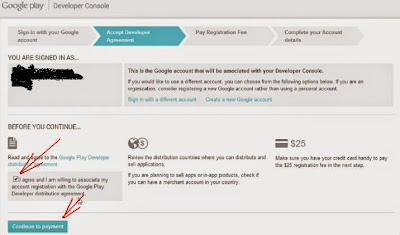
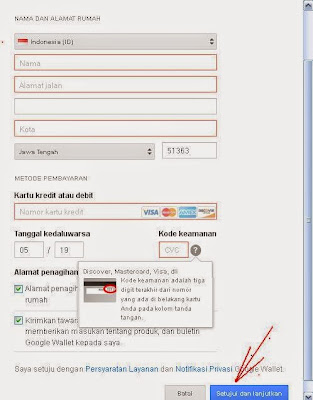


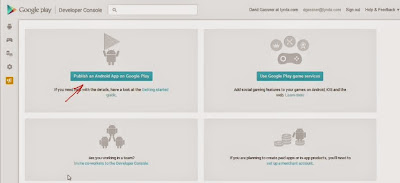

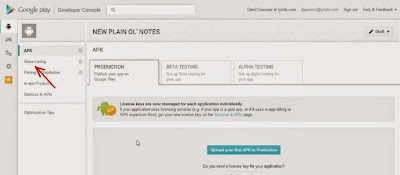
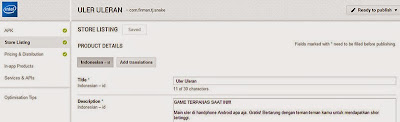
No comments:
Post a Comment